Comment convertir rapidement entre dollars, livres sterling et euros dans Excel ?
Par exemple, vous avez un tableau listant des revenus et des dépenses en dollars américains, et vous souhaitez les convertir en euros ou en livres sterling, ou vice versa. Quelles méthodes allez-vous appliquer ? Voici plusieurs options simples pour résoudre ce problème :
Convertir des devises entre dollars, livres sterling et euros avec des taux de change
Convertir des devises entre dollars, livres sterling et euros avec Kutools pour Excel
Un exemple peut faciliter la compréhension. Supposons que vous ayez les dollars américains suivants, nous allons maintenant vous guider pour convertir ces dollars américains en euros et en livres sterling.

Convertir des devises entre dollars, livres sterling et euros avec des taux de change
La méthode la plus courante consiste à trouver le taux de change entre deux devises. Prenons l'exemple de la conversion de dollars en euros, voici comment procéder :
1. Recherchez le taux de change entre le dollar américain et l'euro, et le taux de change actuel est "1 dollar américain = 0,726089 euros" à l'heure actuelle.
2. Dans la cellule B2, entrez la formule suivante et appuyez sur "Entrée".
=A2*0.726089"
3. Cliquez sur la cellule B2, puis faites glisser la poignée de remplissage ![]() pour copier cette formule dans la plage B3:B10. Vous obtiendrez ainsi toutes les valeurs en euros dans la colonne B.
pour copier cette formule dans la plage B3:B10. Vous obtiendrez ainsi toutes les valeurs en euros dans la colonne B.

4. Vous pouvez également convertir facilement les dollars américains en livres sterling, les livres sterling en euros, les livres sterling en dollars américains, les euros en livres sterling et les euros en dollars américains de cette manière.
Convertir des devises entre dollars, livres sterling et euros avec Kutools pour Excel
Est-il ennuyeux de rechercher les taux de change chaque fois que vous devez convertir des devises ? Il existe tellement de devises, et les taux de change entre ces devises changent tout le temps. Il est difficile d'obtenir les taux de change. Ne vous inquiétez pas, l'outil "Conversion de devises" de Kutools pour Excel peut vous aider à obtenir les derniers taux de change entre toutes sortes de devises et à vous aider à effectuer des conversions rapidement.
"Kutools pour Excel" inclut plus de 300 outils pratiques pour Excel. Essayez-le gratuitement sans limitation pendant 30 jours. Obtenez-le maintenant.
Étape 1 : Cliquez sur "Kutools" > "Texte" > "Conversion de devises". Voir capture d'écran :
Étape 2 : Sélectionnez la plage que vous souhaitez convertir, et dans la boîte de dialogue "Conversion de devises", spécifiez les paramètres comme suit :
- Sélectionnez la devise source "Dollar américain" dans la liste de gauche, et choisissez la devise "EURO" que vous souhaitez convertir dans la liste de droite ;
- Cliquez sur le bouton "Mettre à jour le taux" pour obtenir les derniers taux de change.

Étape 3 : Ensuite, cliquez sur le bouton "Options de remplissage", dans la fenêtre contextuelle "Options de remplissage", choisissez le type de sortie souhaité, puis fermez la fenêtre pour revenir à la boîte de dialogue "Conversion de devises", voir capture d'écran :

Étape 4 : Après avoir spécifié le type de sortie, cliquez sur le bouton "OK" ou "Appliquer", et vous obtiendrez les résultats suivants :
(1.) Si vous choisissez "Cellule uniquement" comme type de sortie, toutes les nouvelles valeurs converties remplaceront les valeurs d'origine, voir captures d'écran :
 | 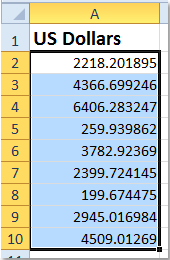 |
(2.) Si vous choisissez "Commentaire uniquement" comme type de sortie, toutes les valeurs converties et certaines informations détaillées seront insérées sous forme de commentaires dans les cellules d'origine. Voir capture d'écran :

(3.) Si vous choisissez "Cellule et commentaire" comme résultat de sortie, les valeurs converties seront insérées dans les cellules d'origine et les informations détaillées seront également ajoutées sous forme de commentaires. Voir capture d'écran :

L'outil "Conversion de devises" de Kutools pour Excel vous offre un moyen rapide de convertir plus de 50 devises dans votre Excel en utilisant les derniers taux de change provenant d'un site web fiable. Vous pouvez facilement convertir une valeur unique ou plusieurs valeurs d'une plage de cellules avec les taux de change actuels.
Article connexe :
Comment convertir des devises dans Microsoft Excel ?
Meilleurs outils de productivité pour Office
Améliorez vos compétences Excel avec Kutools pour Excel, et découvrez une efficacité incomparable. Kutools pour Excel propose plus de300 fonctionnalités avancées pour booster votre productivité et gagner du temps. Cliquez ici pour obtenir la fonctionnalité dont vous avez le plus besoin...
Office Tab apporte l’interface par onglets à Office, simplifiant considérablement votre travail.
- Activez la modification et la lecture par onglets dans Word, Excel, PowerPoint, Publisher, Access, Visio et Project.
- Ouvrez et créez plusieurs documents dans de nouveaux onglets de la même fenêtre, plutôt que dans de nouvelles fenêtres.
- Augmente votre productivité de50 % et réduit des centaines de clics de souris chaque jour !
Tous les modules complémentaires Kutools. Une seule installation
La suite Kutools for Office regroupe les modules complémentaires pour Excel, Word, Outlook & PowerPoint ainsi qu’Office Tab Pro, idéal pour les équipes travaillant sur plusieurs applications Office.
- Suite tout-en-un — modules complémentaires Excel, Word, Outlook & PowerPoint + Office Tab Pro
- Un installateur, une licence — installation en quelques minutes (compatible MSI)
- Une synergie optimale — productivité accélérée sur l’ensemble des applications Office
- Essai complet30 jours — sans inscription, ni carte bancaire
- Meilleure valeur — économisez par rapport à l’achat d’add-ins individuels